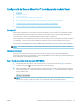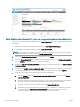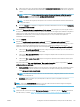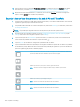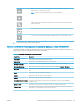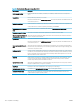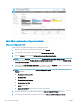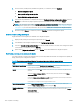HP Color LaserJet Enterprise MFP M681, M682 User's Guide
Creació d'una conguració ràpida
●
Introducció
●
Pas 1: Accés al servidor web incrustat d'HP (EWS):
●
Pas 2: Afegir i gestionar les conguracions ràpides
Introducció
Les conguracions ràpides són dreceres de tasques disponibles des de la pantalla d'inici o des de la funció
Conguracions ràpides del tauler de control de la impressora i que no inueixen en els valors per defecte
establerts per a l'aplicació de base. Per utilitzar una conguració ràpida al tauler de control de la impressora,
habiliteu l'aplicació de base.
Creeu conguracions ràpides per a les següents aplicacions de base per millorar la precisió de les tasques i per
reduir el temps necessari per dur a terme una tasca:
●
Correu electrònic: utilitzeu les conguracions ràpides de Correu electrònic per congurar i desar els
paràmetres més utilitzats per enviar tasques de la impressora en forma de txers adjunts per correu
electrònic.
●
Fax: utilitzeu les conguracions ràpides de Fax per congurar i desar els paràmetres més utilitzats per a les
tasques de fax.
●
Desa a carpeta de xarxa: utilitzeu les conguracions ràpides de Desa a carpeta de xarxa per congurar i
desar els paràmetres més utilitzats per desar tasques en una carpeta de xarxa.
●
Desa a USB: utilitzeu les conguracions ràpides de Desa a USB per congurar i desar els paràmetres més
utilitzats per desar tasques en un dispositiu USB.
●
Còpia (només MFP): utilitzeu les conguracions ràpides de Còpia per congurar i desar els paràmetres més
utilitzats per a les tasques de còpia.
●
Desa a SharePoint® (només per als models Flow): utilitzeu les conguracions ràpides de Desa a
SharePoint® per congurar i desar els paràmetres més utilitzats per desar tasques en un lloc de
SharePoint.
Seleccioneu diverses opcions de tasca, com ara iniciar una tasca immediatament després de la selecció d'una
conguració ràpida o requerir una visualització prèvia d'imatge abans d'iniciar una tasca.
Pas 1: Accés al servidor web incrustat d'HP (EWS):
1.
A la pantalla d'inici del tauler de control de la impressora, toqueu la icona Informació i, a continuació,
t
oqueu la icona Xarxa
per mostrar l'adreça IP o el nom de l'amtrió.
2. Obriu un navegador web i, a la línia de l'adreça, escriviu l'adreça IP o el nom de l'amtrió exactament igual
que apareix al tauler de control de la impressora. Premeu la tecla Retorn al teclat de l'ordinador. S'obrirà el
servidor web incrustat.
NOTA: Si el navegador web mostra un missatge que indica que l'accés al lloc web potser no és segur,
seleccioneu l'opció per accedir al lloc web. L'accés a aquest lloc web no farà malbé l'ordinador.
CAWW Creació d'una conguració ràpida 123